Solucione el error «Cerrar sesión en su perfil» COD MW2 Warzone 2.0
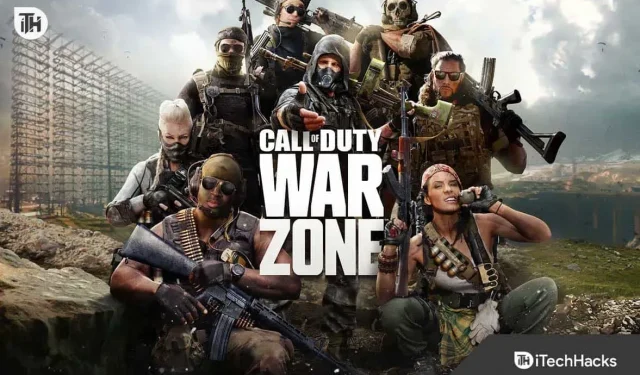
Call of Duty: Modern Warfare 2 y Warzone 2 son juegos populares de Battle Royale multijugador. Los jugadores siempre quieren jugar cualquiera de estos juegos. Es por las misiones y la jugabilidad. Las misiones en Modern Warfare 2 y Warzone 2 son muy similares. Sin embargo, los jugadores tienen su propia elección entre ambos juegos.
El juego crece día a día con nuevas características. Sin embargo, algunos jugadores informan algunos problemas con el juego. Cuando los jugadores intentaron iniciar el juego, informaron que su perfil estaba cerrado. Debido a esto, no pueden seguir el progreso del juego. Sin embargo, este no es un gran problema del que preocuparse. Hemos enumerado los métodos a continuación para solucionar este problema. Entonces, comencemos con eso.
Arreglando su perfil desconectado MW2 y Warzone 2.0
Muchos usuarios que iniciaron el juego descubrieron que el perfil estaba desconectado del juego. Los jugadores no pudieron volver a iniciar sesión en el juego y se desconectaron de su perfil. Hay varias razones por las que puede ocurrir el problema. Pero no tienes que preocuparte por eso. A continuación, enumeramos los métodos mediante los cuales podrá resolver el problema en el sistema que está utilizando. Así que échales un vistazo.
Cambiar el canal de voz del juego

El mismo error ocurrió para los jugadores que intentaban entrar en una partida con sus amigos. Sin embargo, solucionaron el problema cambiando el canal de voz del juego. Esto ha ayudado a muchos usuarios a resolver el problema. Hemos enumerado los pasos para resolver el problema, échales un vistazo.
- Abre el menú del juego.
- Ir a la configuración.
- Vaya a la sección «Audio».
- Desplácese hacia abajo y busque Canales.
- Seleccione el canal Game Voice y cámbielo a Party Only o All Lobby.
- Ahora compruebe si el problema se ha resuelto o no.
Comenzar misión de campaña
El perfil puede estar deshabilitado debido a problemas al conectar el juego al servidor. En este caso, puedes intentar jugar una Misión de campaña, ya que esto ayuda a establecer una conexión correcta con el servidor y el juego que resolvió el problema. Esto se debe a que cuando inicias una misión de campaña en el juego, se establece una conexión con el servidor del juego. Si ha comprado el juego, verificará el progreso del juego y luego, el problema se resolverá después de crear una conexión correcta entre el juego y el servidor. Eso es todo.
Borrar caché de descarga de Steam
Existe la posibilidad de que se cierre la sesión de su perfil debido a los archivos de caché de descarga de Steam. Esto puede suceder porque los archivos de caché también pueden causar problemas si tienen algún error. Debes seguir los pasos a continuación para hacerlo.
- Abre el Lanzador de vapor.
- Vaya al menú desplegable y seleccione Configuración.
- Haga clic en el botón Descargas.
- Seleccione Borrar caché de descarga.
- Eso es todo; intente reiniciar el juego y verifique si el problema está resuelto.
Deshabilitar el Firewall y Antivirus de Windows
Su perfil puede estar deshabilitado si el firewall y el antivirus de Windows bloquean la conexión al juego. Para los usuarios que no saben, el firewall y el antivirus verifican las respuestas recibidas de servidores de terceros. Si detecta alguna actividad maliciosa, la aplicación será bloqueada.
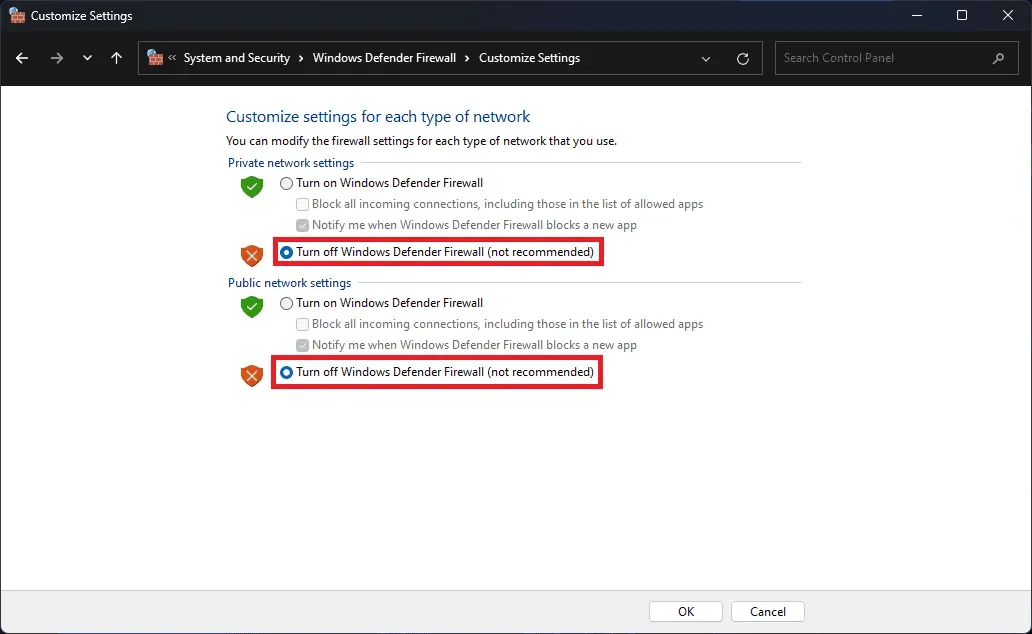
Lo mismo podría haber sucedido con el juego y, debido a esto, no puede conectarse al servidor correctamente y se cierra la sesión de su perfil. En este caso, le sugerimos que deshabilite Windows Firewall y Antivirus en el sistema para verificar si crean algún problema. Si el juego comienza a funcionar correctamente después de deshabilitar Antivirus y Firewall, deberá desbloquear el juego. Puede seguir esta guía para deshabilitar su firewall y antivirus.
Comprobación de la integridad de los archivos del juego
Existe la posibilidad de que el juego no se haya instalado correctamente en su sistema o que tenga archivos dañados que le estén causando el problema. Le sugerimos que use el iniciador del juego para escanear los archivos del juego y repararlos para solucionar el problema. Hay una función en el iniciador del juego donde comienzan a escanear archivos y reparar archivos dañados si encuentran alguno. Para ello, deberá seguir unos sencillos pasos.
- Abre el lanzador del juego.
- Seleccione una biblioteca.
- Haz clic derecho en el juego.
- Seleccione Propiedades.
- Ir a archivos locales.
- Seleccione «Verificar la integridad de los archivos del juego».
- Espere a que se complete el proceso.
- Después de eso, verifique si el mensaje de error sigue apareciendo o no.
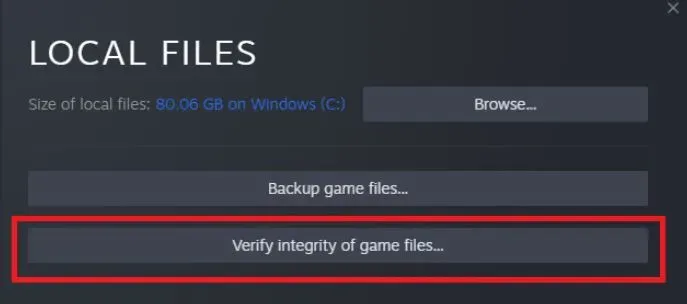
Vaciar caché de DNS
La caché de DNS hace que las conexiones entre dominios sean más rápidas que antes. Mantienen algunos archivos de caché que ayudan a construir la conexión para que las conexiones se construyan más rápido. Si el caché de DNS no funciona correctamente en el sistema, existe la posibilidad de que esté causando problemas en el juego al establecer una conexión con el servidor con el que cerró la sesión del juego. Esto solo sucederá si los archivos de caché de DNS no funcionan correctamente debido a algún problema. Enumeramos los pasos a continuación para borrar el caché de DNS. Échales un vistazo a continuación.
- Abre el menú de inicio.
- Escriba CMD y haga clic derecho sobre él.
- Seleccione «Ejecutar como administrador».
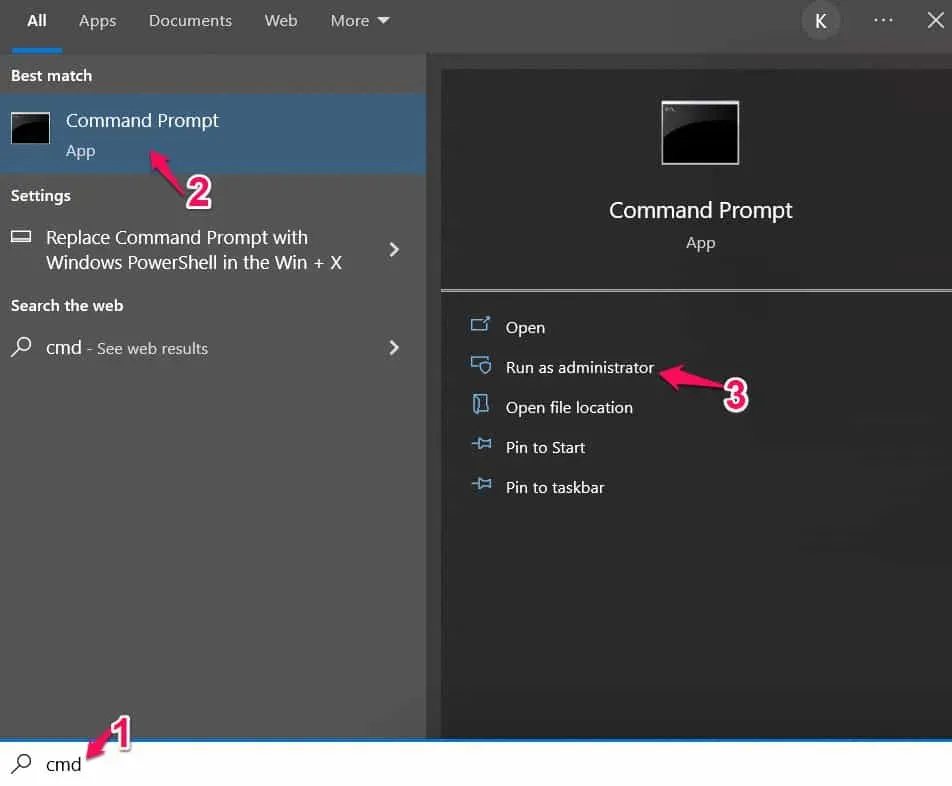
- Ahora ingrese «ipconfig /flushdns».
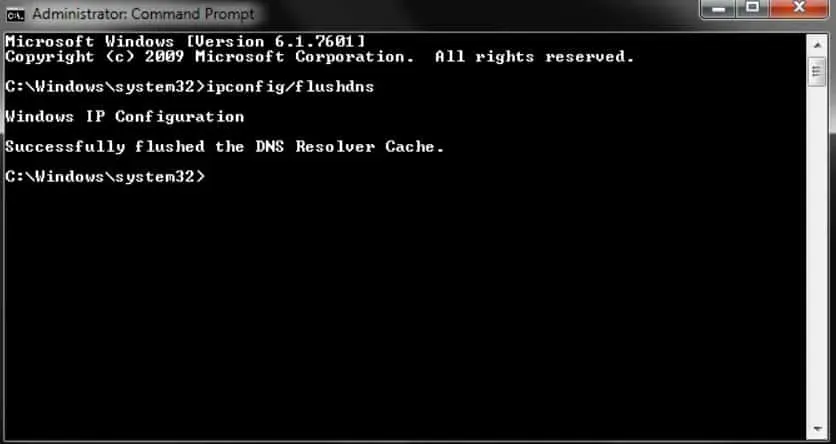
- Después de eso, reinicie su sistema.
- Espere a que el sistema se reinicie y verifique si aparece un mensaje de error.
Eliminar datos guardados en tu PlayStation
Los jugadores que todavía experimentan el problema en PlayStation, incluso después de cambiar el canal del juego, deben eliminar sus datos guardados. Esto se debe a que los datos guardados están causando problemas para ejecutar el juego que está causando el problema. Por lo tanto, elimine su guardado de PlayStation y verifique si el problema está resuelto. Puede seguir los pasos que se enumeran a continuación para eliminar los datos guardados en PlayStation.
- Abre Configuración en PlayStation.
- Vaya a Administración de datos guardados de la aplicación -> Datos guardados en el almacenamiento del sistema.
- Seleccione un juego y borre los datos guardados.
- Después de eso, reinicie su consola y verifique si el error aún aparece.
Algunas correcciones más
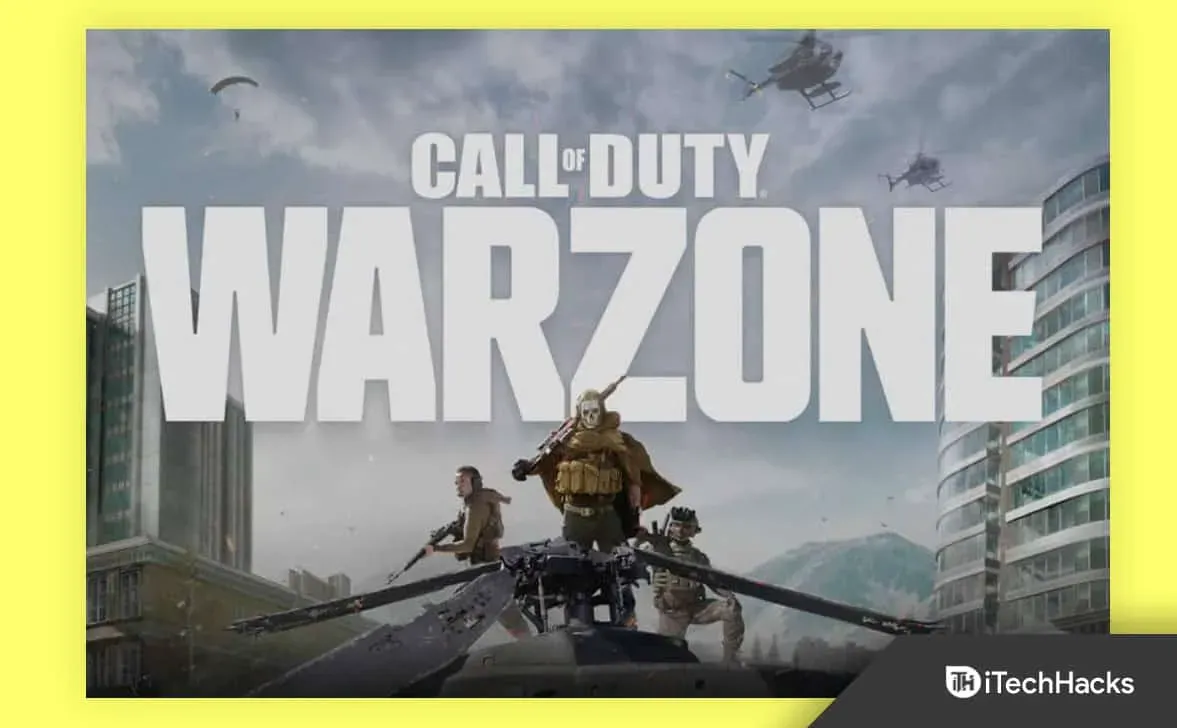
Aquí hay correcciones adicionales para resolver su problema con Modern Warfare 2 y Warzone 2.
- Reiniciar el juego. Si tiene un problema con el juego, intente reiniciar el juego e iniciar sesión en su cuenta nuevamente.
- Buscar actualizaciones del juego: esta solución es para aquellos que no han actualizado el juego por un tiempo. Muchos usuarios siguen retrasando la actualización. Por lo tanto, le sugerimos que actualice el juego para usar la última versión.
- Vuelva a instalar el juego: también puede intentar reinstalar el juego en el sistema para solucionar el problema. El problema con la salida puede ocurrir debido a errores o archivos faltantes. Por lo tanto, si reinstala el juego en su sistema, debería poder solucionar el problema.
- Verifique su conexión a Internet: para que el juego funcione sin problemas en su PC, es importante tener una conexión estable a Internet de alta velocidad. Si no está conectado a una conexión a Internet estable, se producirán varios problemas con el juego en el sistema.
- Busque actualizaciones de Windows. Si desea ejecutar el juego y las aplicaciones en su sistema sin problemas con la PC, use la última versión de Windows. Muchos usuarios llevan mucho tiempo sin actualizar Windows, por lo que el problema se da con el juego y las aplicaciones del sistema.
resumiendo
Muchos usuarios informan que su perfil está fuera de Modern Warfare 2 y Warzone 2. No pudieron saber la causa del problema para solucionarlo. Estaban buscando guías con las que pudieran resolver el problema en su dispositivo de juego. En esta guía, hemos enumerado formas de resolver los problemas de los usuarios con el juego.
Deja una respuesta